Bạn đang tìm cách quay màn hình MacBook có âm thanh để ghi lại bài giảng, hướng dẫn thao tác hay lưu giữ cuộc họp online? Tin vui là macOS đã hỗ trợ sẵn tính năng này, đồng thời bạn cũng có thể sử dụng thêm công cụ ngoài để có chất lượng tốt hơn. Bài viết dưới đây sẽ hướng dẫn chi tiết các phương pháp đơn giản, hiệu quả nhất để bạn dễ dàng thực hiện. Tham khảo ngay!
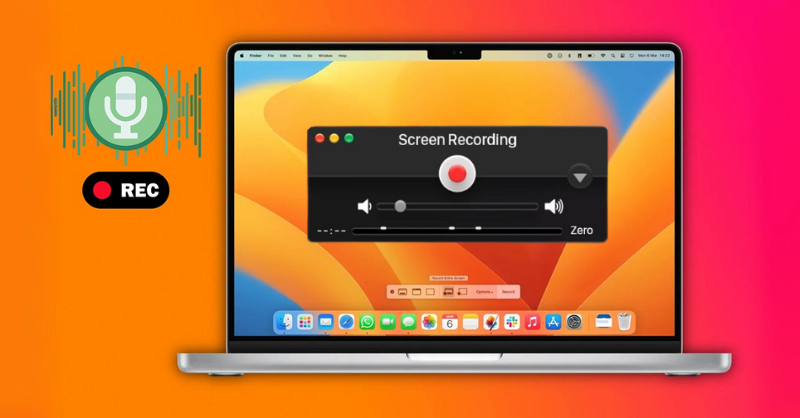
Hướng dẫn chi tiết cách quay màn hình MacBook có âm thanh
1. Lưu ý trước khi quay màn hình MacBook có âm thanh
Quay màn hình MacBook có âm thanh là nhu cầu phổ biến với nhiều mục đích: tạo video hướng dẫn, thuyết trình, lưu lại các cuộc họp trực tuyến hoặc chia sẻ cách sử dụng phần mềm. Tuy nhiên trước khi thực hiện, bạn cần lưu ý những vấn đề sau:
- Kiểm tra âm lượng loa và micro trước khi quay để đảm bảo chất lượng âm thanh.
- Tránh quay ở những nơi có nhiều tiếng ồn nếu sử dụng micro.
- Luôn dùng tai nghe khi muốn thu tiếng nội bộ để tránh bị vọng âm.
- Đảm bảo đủ dung lượng bộ nhớ cho video quay màn hình.
2. Quay màn hình MacBook có âm thanh bằng QuickTime Player
QuickTime Player là ứng dụng có sẵn trên mọi máy Mac, hỗ trợ quay màn hình với chất lượng cao và ghi âm thanh dễ dàng. Dưới đây là cách thực hiện chi tiết:
Bước 1: Mở ứng dụng QuickTime Player từ thư mục Ứng dụng.
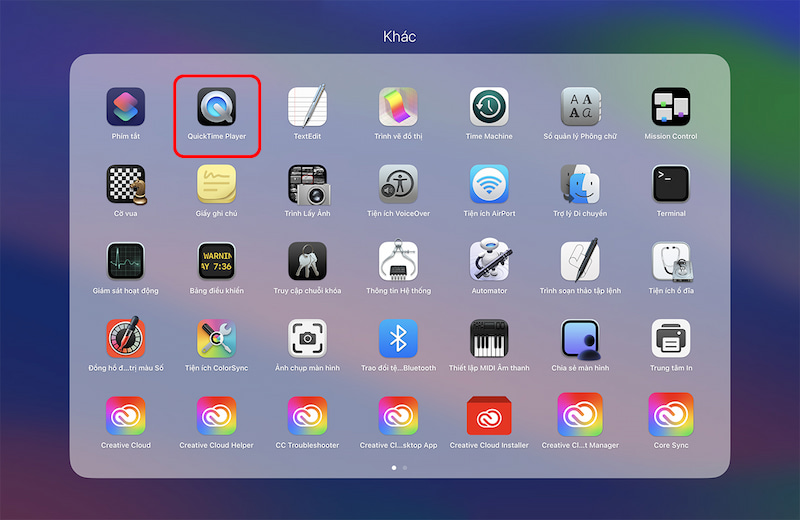
Mở ứng dụng QuickTime Player trên MacBook
Bước 2: Trên thanh menu, chọn Tệp (File) → Sau đó chọn Bản ghi Màn hình mới (New Screen Recording).
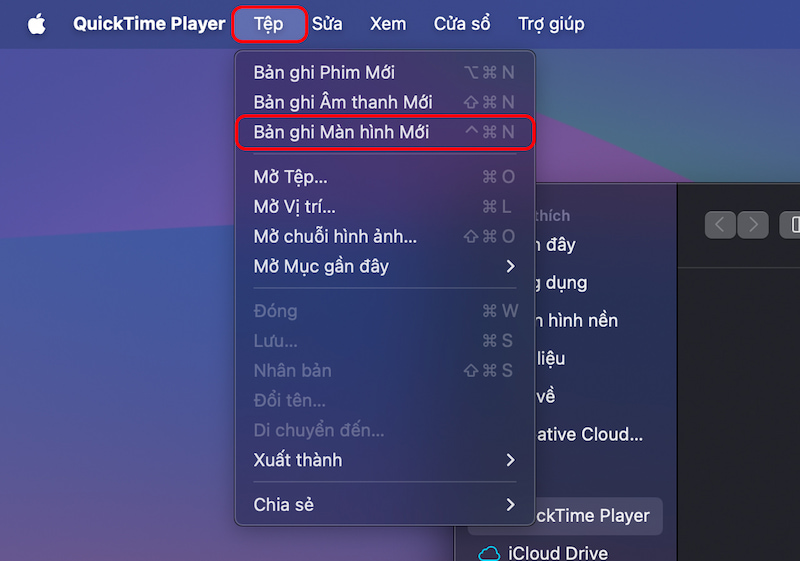
Chọn Bản ghi Màn hình mới trong mục Tệp
Bước 3: Lúc này, một cửa sổ điều khiển sẽ hiện ra → Trước khi ghi, bạn nhấn vào mũi tên nhỏ bên cạnh nút Ghi → Tại mục Micrô, bạn chọn Micrô tích hợp sẵn (Built-in Microphone) để thu âm từ mic ngoài. Bạn có thể chọn Show Mouse Clicks in Recording để hiển thị con trỏ chuột khi ghi màn hình.
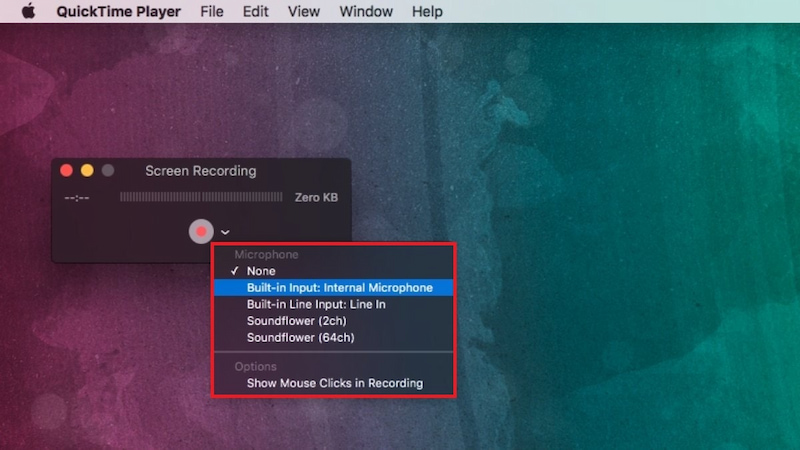
Tùy chỉnh Micro để quay màn hình MacBook có âm thanh
Bước 4: Cuối cùng, bạn chỉ cần nhấn nút Ghi để bắt đầu. Đặc biệt, bạn có thể lựa chọn:
- Ghi toàn màn hình: Nhấn chuột vào bất kỳ vị trí nào trên màn hình.
- Ghi một phần màn hình: Kéo chuột để khoanh vùng khu vực muốn quay, sau đó nhấn nút Ghi trong vùng đó.
Bước 5: Để dừng ghi, bạn nhấn vào biểu tượng Dừng trên thanh menu hoặc nhấn tổ hợp phím Command + Control + Esc. Sau khi dừng, QuickTime Player sẽ tự động mở bản ghi để bạn xem lại và lưu video.
Lưu ý: QuickTime Player phù hợp để quay nhanh, nhưng hạn chế là không thu được âm thanh hệ thống, bạn chỉ ghi được giọng nói qua micro. Do đó, người dùng cần cài đặt thêm phần mềm hỗ trợ như Soundflower hoặc BlackHole nếu muốn ghi âm thanh hệ thống.
3. Sử dụng phím tắt để quay màn hình MacBook có âm thanh
Từ macOS Mojave trở lên, Apple tích hợp tính năng quay màn hình trực tiếp qua phím tắt, cực kỳ tiện lợi. Dưới đây là hướng dẫn chi tiết cách quay màn hình MacBook có âm thanh bằng phím tắt:
Bước 1: Nhấn tổ hợp phím Shift + Command + 5, ngay lập tức một thanh công cụ Screenshot Toolbar sẽ hiện ra.
Bước 2: Trên thanh công cụ vừa xuất hiện, bạn sẽ thấy các tùy chọn khác nhau. Hãy chọn một trong hai biểu tượng sau:
- Quay toàn màn hình: Chọn biểu tượng hình vuông liền mạch.
- Quay một phần màn hình: Chọn biểu tượng hình vuông đứt đoạn.
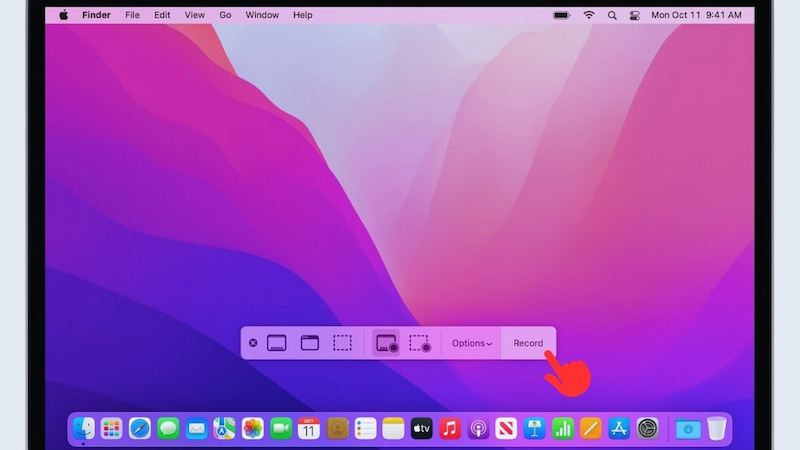
Sử dụng phím tắt để quay màn hình MacBook có âm thanh
Bước 3: Tiếp theo, chọn Tùy chọn (Options) trên thanh công cụ → Ở mục Micrô, bạn hãy chọn Micrô tích hợp sẵn (Built-in Microphone) để thu tiếng từ bên ngoài.
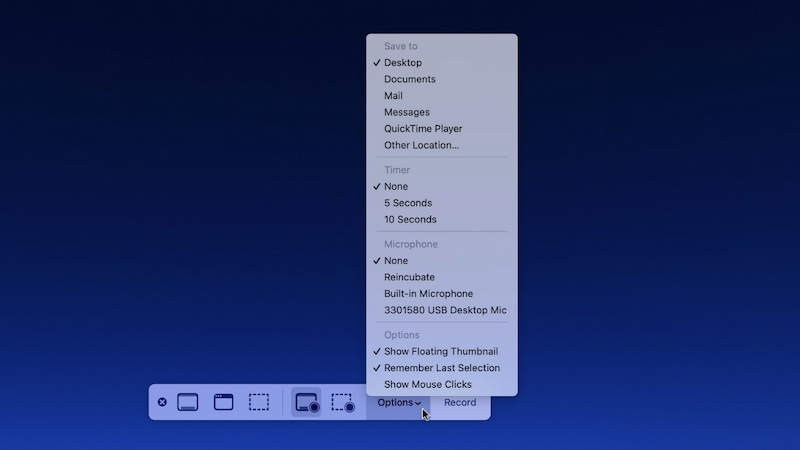
Cài đặt Micro để quay màn hình MacBook có tiếng
Bước 4: Bấm vào nút Ghi (Record) để bắt đầu quay màn hình kèm thu âm.
Bước 5: Để kết thúc, bạn có thể nhấn vào nút Dừng (hình vuông trong vòng tròn) trên thanh menu hoặc dùng tổ hợp phím tắt Command + Control + Esc. Video sẽ tự động được lưu trên màn hình Desktop.
Lưu ý: Điểm mạnh của cách này là nhanh gọn, không cần mở ứng dụng ngoài. Tuy nhiên, giống như QuickTime Player, bạn cần phần mềm hỗ trợ để ghi âm âm thanh hệ thống.
4. Quay màn hình MacBook có âm thanh bằng ứng dụng bên thứ ba
Cả hai cách trên đều chỉ hỗ trợ ghi âm thanh từ mic ngoài (tức là âm thanh từ môi trường xung quanh hoặc giọng nói của bạn), không thể ghi trực tiếp âm thanh từ hệ thống (như nhạc nền, tiếng video, tiếng cuộc gọi trên máy tính). Để quay màn hình MacBook có âm thanh hệ thống, bạn sẽ cần sử dụng một số phần mềm hỗ trợ như:
- OBS Studio: Miễn phí, hỗ trợ quay màn hình kèm âm thanh hệ thống, phù hợp cho streamer hoặc làm video hướng dẫn.
- ScreenFlow, Camtasia: Tích hợp nhiều tính năng chỉnh sửa video chuyên nghiệp sau khi quay.
- CleanShot X: Giao diện trực quan, hỗ trợ quay video nhanh, nhiều tùy chọn.
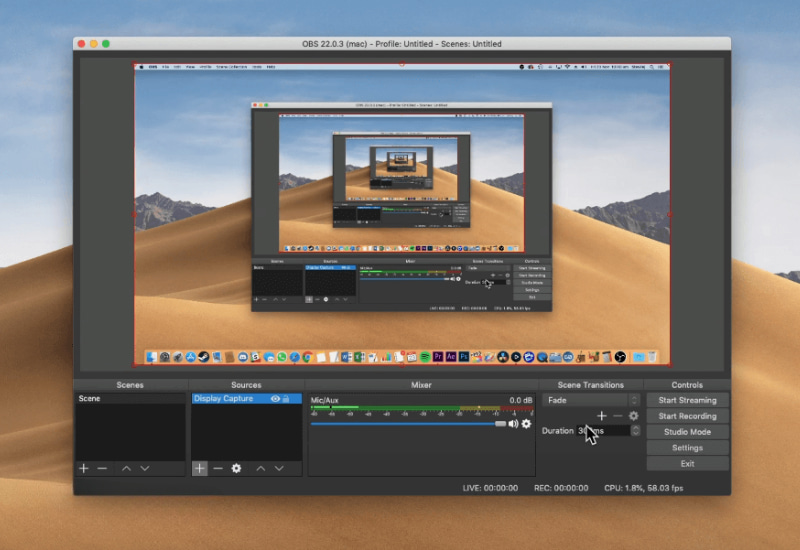
Cài đặt ứng dụng bên thứ ba để quay màn hình MacBook có âm thanh
5. Câu hỏi thường gặp
Làm thế nào để quay màn hình MacBook có âm thanh hệ thống?
Bạn cần cài đặt Soundflower hoặc BlackHole để ghi âm thanh hệ thống khi dùng QuickTime hoặc phím tắt macOS. Sau khi cài đặt, bạn sẽ chọn phần mềm này làm thiết bị đầu ra âm thanh trong phần cài đặt của máy, sau đó tiến hành quay màn hình như bình thường.
Các phần mềm chuyên dụng như OBS Studio hoặc Camtasia cũng là lựa chọn tuyệt vời, vừa hỗ trợ thu âm hệ thống, vừa cung cấp nhiều công cụ chỉnh sửa chuyên nghiệp hơn.
Video quay màn hình lưu ở đâu?
Mặc định, video được lưu trên Desktop hoặc thư mục bạn chọn trong Options (với phím tắt macOS) hoặc tự chọn khi lưu qua QuickTime Player.
Có phần mềm miễn phí nào quay màn hình MacBook tốt không?
OBS Studio là lựa chọn miễn phí phổ biến, hỗ trợ ghi âm thanh hệ thống và micro, phù hợp cả người mới và chuyên nghiệp.
Xem thêm: Vệ sinh bàn phím MacBook – Chi tiết cách thực hiện để giữ máy sạch mới
Như vậy, có nhiều cách quay màn hình MacBook có âm thanh: dùng QuickTime Player, tổ hợp phím tắt có sẵn, hoặc cài thêm phần mềm ngoài để ghi cả âm thanh hệ thống. Tùy nhu cầu, bạn có thể lựa chọn giải pháp phù hợp để ghi lại video chất lượng, phục vụ học tập hay công việc hiệu quả hơn.
Nếu bạn thường xuyên di chuyển và muốn tìm một thiết bị nhỏ gọn nhưng vẫn đáp ứng tốt nhu cầu làm việc, giải trí, máy tính bảng chính là lựa chọn lý tưởng. Tại Siêu Thị Điện Máy – Điện Máy Nguyễn-Kim, bạn có thể dễ dàng tìm thấy nhiều mẫu iPad với hiệu năng mạnh mẽ, màn hình sắc nét và mức giá cực ưu đãi.
Tổng Hợp
